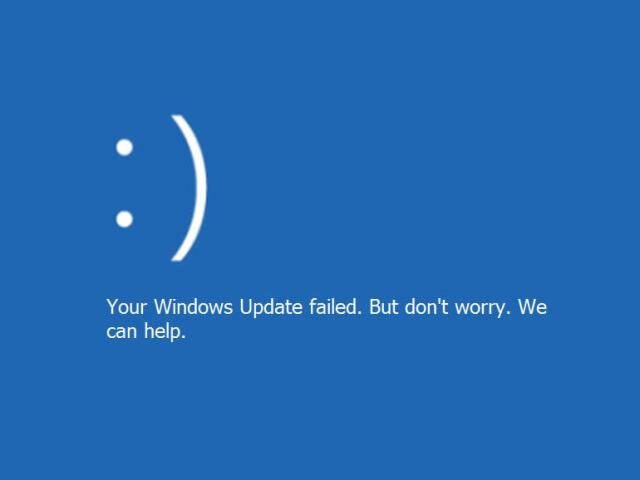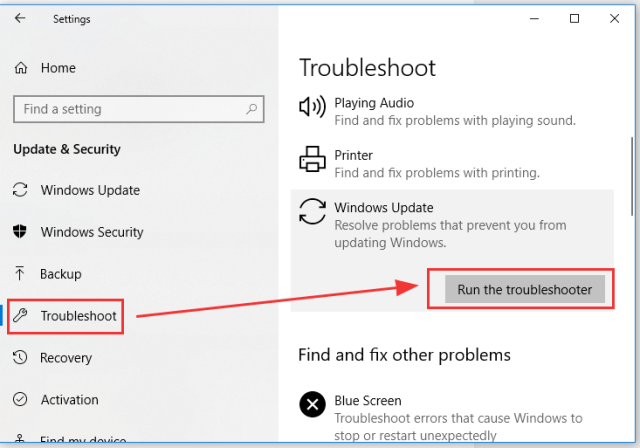Microsoft lanzó su séptimo major Windows Update versión 1903 (19H1) en abril de 2019. Tiene algunos cambios cosméticos importantes y corrige errores de seguridad. Puede esperar los siguientes cambios en su sistema operativo Windows:
- Menú de inicio elegante y simplificado
- Fácil instalación y desinstalación de aplicaciones preinstaladas.
- Animación del menú de inicio mejor y sin problemas
- Ofrece el modo de escritorio ligero.
- Cortana está separada del menú de búsqueda y ofrece un icono dedicado en la barra de tareas para iniciarlo, etc.
Como todos conocen, Windows 10 tiene la mayor participación de mercado y un sistema operativo líder en el mercado, aún no está absolutamente libre de errores y fallas. El mismo problema aparece cuando los usuarios intentan descargar y instalar Windows 10 de abril de 2019, versión de actualización 1903 (19H1). Los usuarios pueden enfrentar el siguiente mensaje de error en la pantalla:
Error encontrado: actualizaciones fallidas
Hubo algunos problemas al instalar las actualizaciones, pero volveremos a intentarlo más tarde. Código de error: 0xXXXXXXXX
En este post, explicaré cómo puede arreglar este error y instalar la actualización de Windows 10 de abril de 2019 sin afrontar ningún problema.
Cómo arreglar el problema de actualización de Windows 10 de abril de 2019 versión 1903 (19H1)
Método 1: corregir con la herramienta de reparación avanzada del sistema
Hay demasiadas razones que pueden causar problemas con Windows 10 Update Failed. Por lo general, este problema ocurre debido a componentes de actualización de Windows dañados, claves de registro no válidas, archivos de sistema faltantes como archivos dll, archivos exe, archivos sys, etc., sistema de archivos roto, etc. PC y escanee, repare y optimice la salud de la PC.
Método 2: restablecer los componentes de las actualizaciones de Windows
Restablecer los componentes de Windows Update puede arreglar cualquier problema de actualizaciones de Windows. Suele ser un método para restablecer los servicios de Windows y la carpeta de actualizaciones de Windows. Debido a varios motivos desconocidas, Windows comienza a negarse a descargar actualizaciones en la carpeta de distribución de software. Pero cuando restablece los servicios de actualizaciones de Windows y la carpeta de distribución de software, este problema se soluciona automáticamente. Puede restablecer los componentes de las actualizaciones de Windows de la próxima manera:
Componentes de actualización de Windows de reinicio automático:
WUEng.zip – Restablecimiento automático de componentes de actualizaciones de Windows
Restablecimiento manual de los componentes de Windows Update:
Restablecer manualmente los componentes de Windows Update
Método 3: reparar archivos de sistema dañados
Por suerte, Microsoft ha incluido una herramienta gratuita de verificación de archivos del sistema que escanea y repara archivos de Windows. Si faltan archivos de Windows o están dañados, la herramienta de verificación de archivos del sistema repare o reinstale para corregir la corrupción de archivos. Puede usar la herramienta de verificación de archivos del sistema de la próxima manera:
Paso 1: Abra el símbolo del sistema como administrador. Vaya al menú Inicio y busque el comando. Haga clic con el botón derecho en Símbolo del sistema y seleccione Ejecutar como administrador.
Paso 2: Ahora escriba el siguiente comando y presione Entrar.
sfc /scannow
Método 4: Ejecute el solucionador de problemas de Windows Update
El solucionador de problemas de Windows Update es la herramienta útil para arreglar problemas relacionados con la actualización. Puede utilizar el solucionador de problemas de Windows Update si se enfrenta a problemas continuos falla de las actualizaciones de Windows 10 de abril de 2019. Estos son los pasos para utilizar el solucionador de problemas:
El solucionador de problemas de Windows Update escanea y diagnostica problemas en la carpeta y la red de Windows Update. Si encuentra algún problema, lo soluciona fácilmente. Es una de las formas más fáciles de corregir el error de actualización 0x800f081f.
Paso 1: Haga clic en el menú Inicio y vaya a Configuración> Actualización y seguridad> Arreglar problemas> Actualización de Windows y haga clic en Ejecute el solucionador de problemas.
Paso 2: Se iniciará el solucionador de problemas de Windows Update. Siga los pasos de solución de problemas y finalice el procedimiento.
Si no puede hallar la opción de solución de problemas, vaya al siguiente link y descargue el Solucionador de problemas de Windows Update.
Cómo abrir y utilizar el solucionador de problemas de Windows Update en Windows 10/8/7 / Vista / XP
Resumen
En este post, traté de explicar qué son Actualizaciones de Windows 10 de abril de 2019 versión 1903 (19H1) y cómo puede arreglar el problema si tiene fallas continuas al instalar estas actualizaciones.